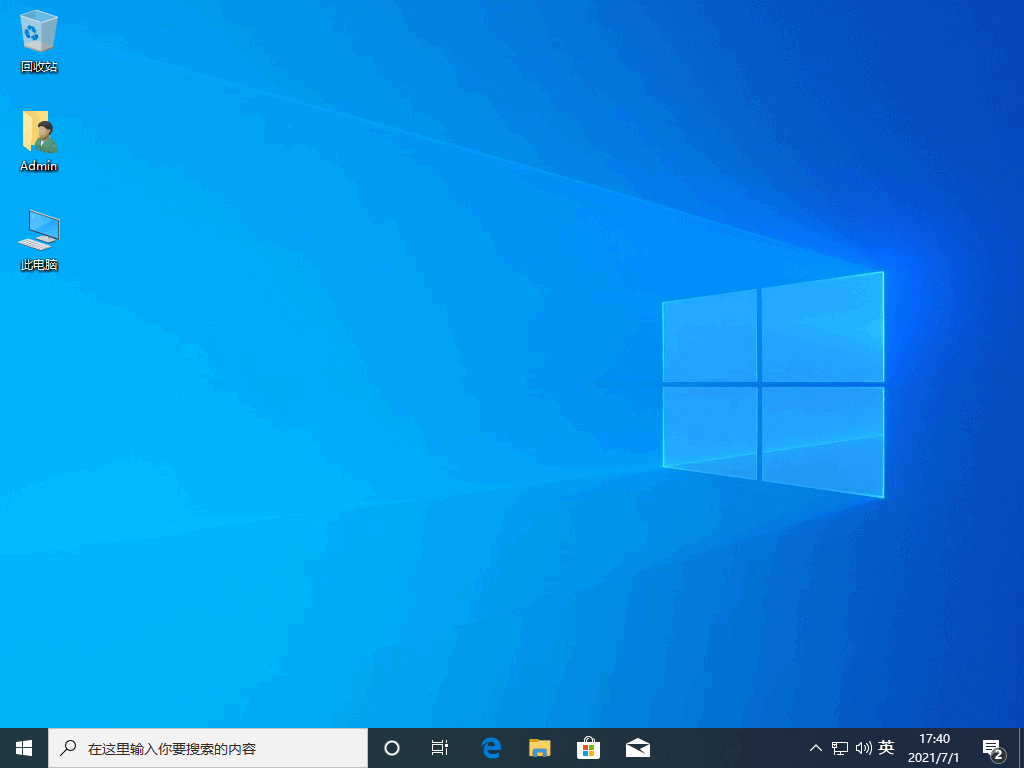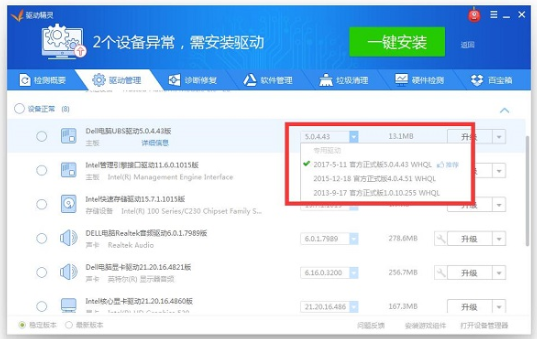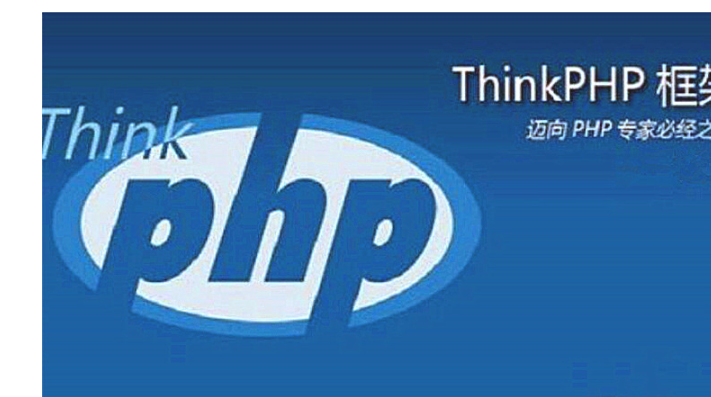电脑系统怎么重装xp最为简单
尽管xp系统已经是被微软淘汰的操作系统,不过还是有很多人在自己的老电脑上安装使用,需要了解电脑系统怎么重装xp系统。那么今天小编就给大家分享一个简单的一键重装xp系统教程。
一键重装xp系统步骤如下:
1、先在电脑上下载安装好小白一键重装系统工具并打开,在线重装界面中选择xp系统点击安装此系统。(注意在安装前备份好c盘重要资料,关掉电脑上的杀毒软件避免被拦截)
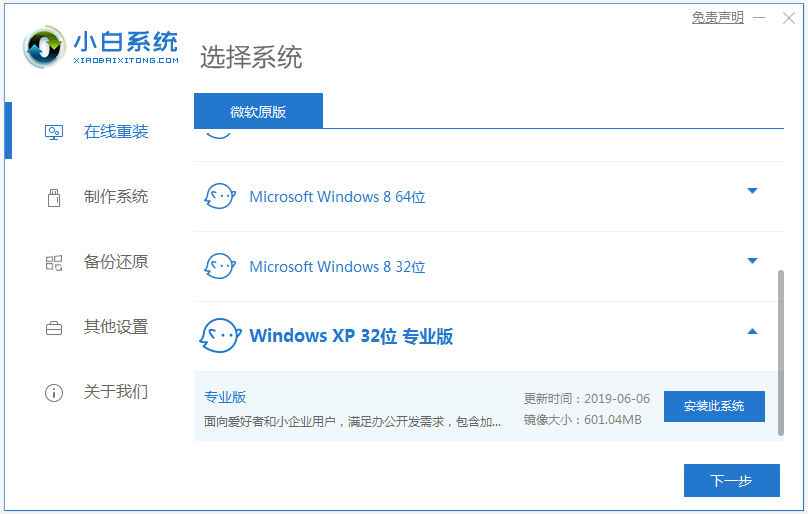
2、等待软件开始自动下载xp系统文件和驱动等,期间无需操作。
WEEX交易所已上线平台币 WEEX Token (WXT)。WXT 作为 WEEX 交易所生态系统的基石,主要用于激励 WEEX 交易平台社区的合作伙伴、贡献者、先驱和活跃成员。
新用户注册 WEEX 账户、参与交易挖矿及平台其他活动,均可免费获得 WXT 空投奖励。
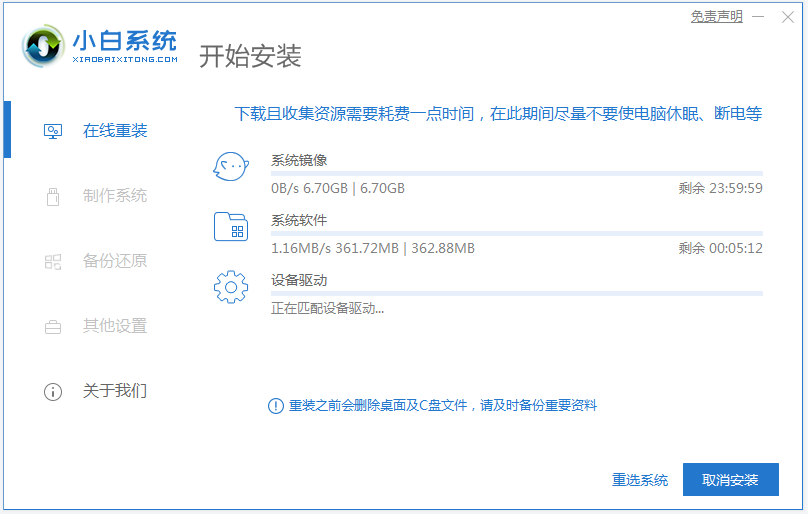
3、等待部署完成后,选择重启电脑。
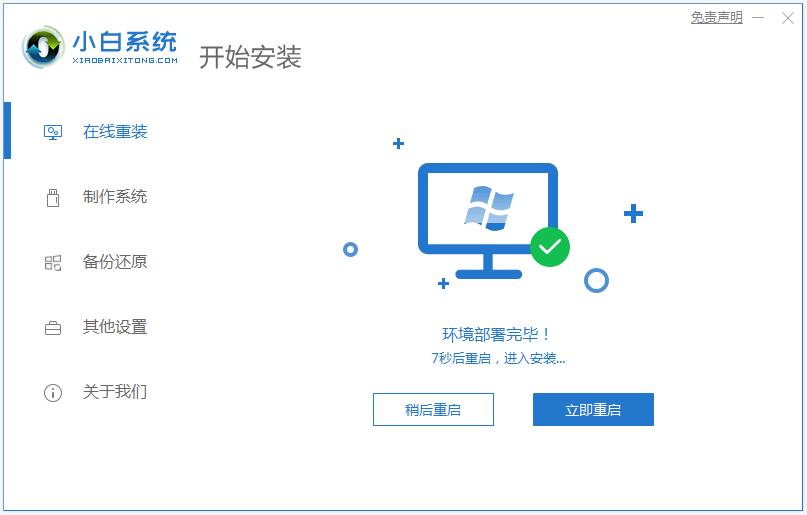
4、电脑重启后进入了开机选项界面,选择xiaobai-pe系统进入。
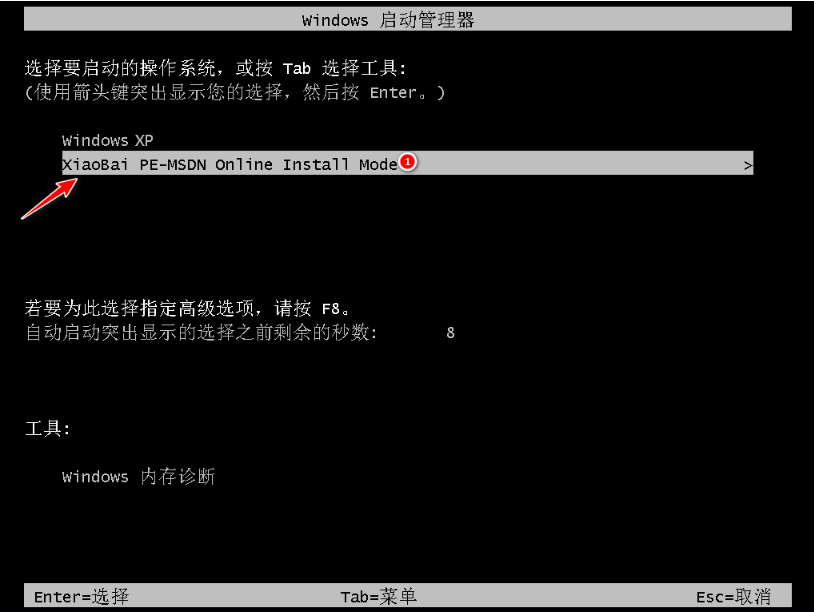
5、进入pe系统后,小白装机工具自动开始安装xp系统,期间无需操作。
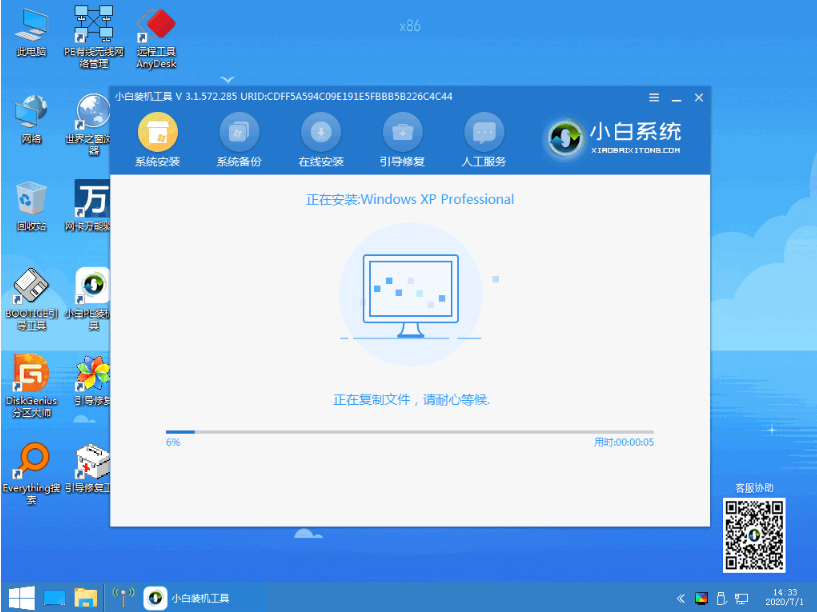
6、安装完成后,点击立即重启。
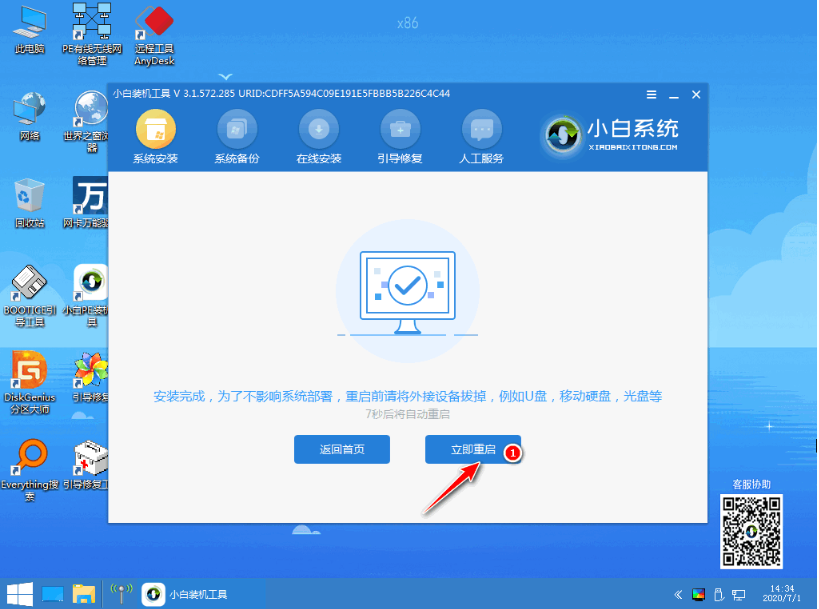
7、期间可能会多次自动重启电脑,输入图中的密钥,等待安装完成后进入新的系统桌面即可正常使用啦。

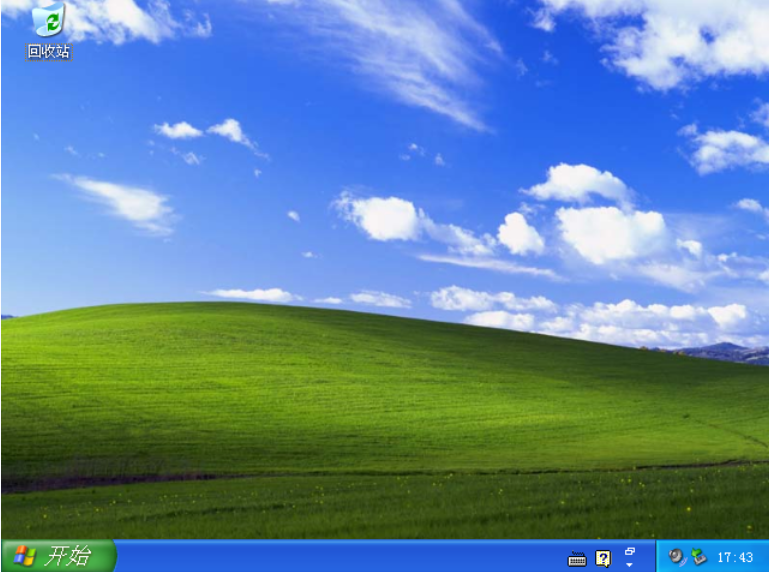
以上便是电脑一键重装xp系统教程,操作非常简单,非常适合电脑小白使用,有需要的小伙伴可以参照教程去下载安装体验哦。
本站资源均来源于网络或网友投稿,部分资源未经测试,难免存在BUG,所有资源只限于学习研究,不得商用。如使用本站下载的资源造成任何损失或发生侵权行为,均与本站无关。如不接受本声明请勿下载!本站资源如有侵权,请联系QQ:497149677核实后立即删除!
最客资源网 » 电脑系统怎么重装xp最为简单
最客资源网 » 电脑系统怎么重装xp最为简单